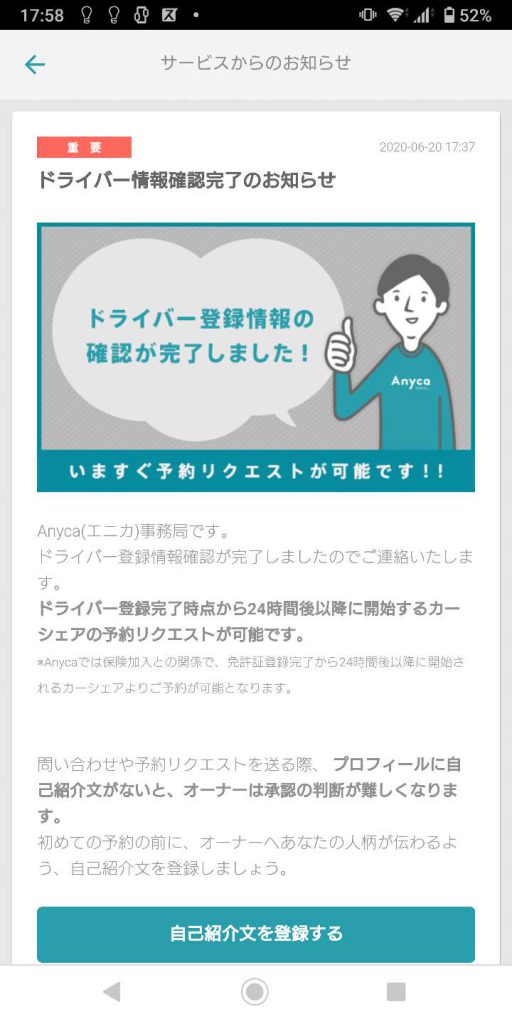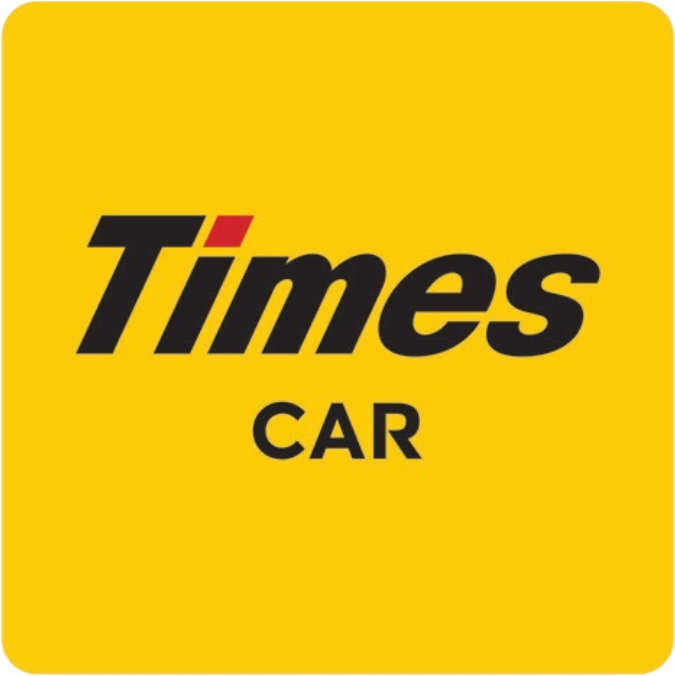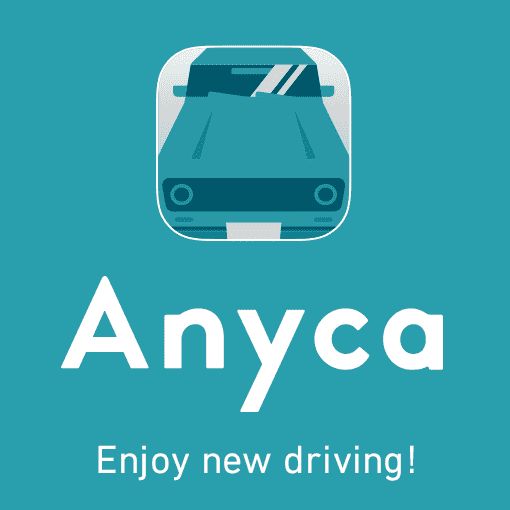
Anyca (エニカ)の申し込み方法・会員登録の解説
Anycaの会員登録手順を解説します。※ドライバー(借り手)側の会員登録を解説します。
2020年6月時点の情報です。
登録に必要なもの
エニカの登録時には下記をご準備ください。
- 運転免許証
- 運転免許証と現住所が異なる場合:住所証明書類
- クレジットカード
- スマートフォン
Step1.アプリをダウンロード
まずはエニカのアプリをダウンロードしましょう。


登録前に公式サイトをよく読んで内容をよく理解してから登録してください。
当サイトでのAnyca (エニカ)のサービス解説はこちら
Step2.アプリを開く
アプリを開き、「新規会員登録」をタップします。
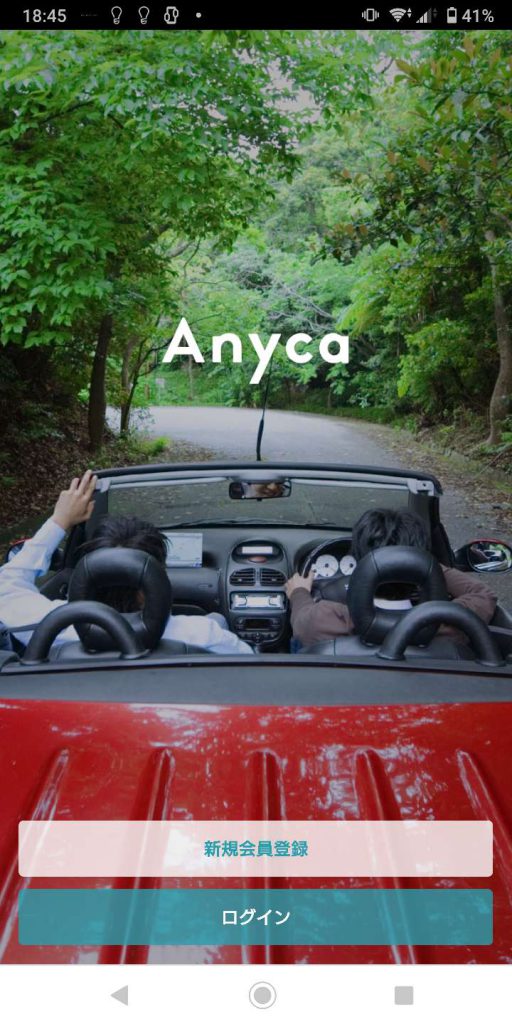
次のページで「メールアドレスで登録」と表示されたバーをタップします。
※facebookで登録することもできますが、ここではメールアドレスで登録する方法を解説します。
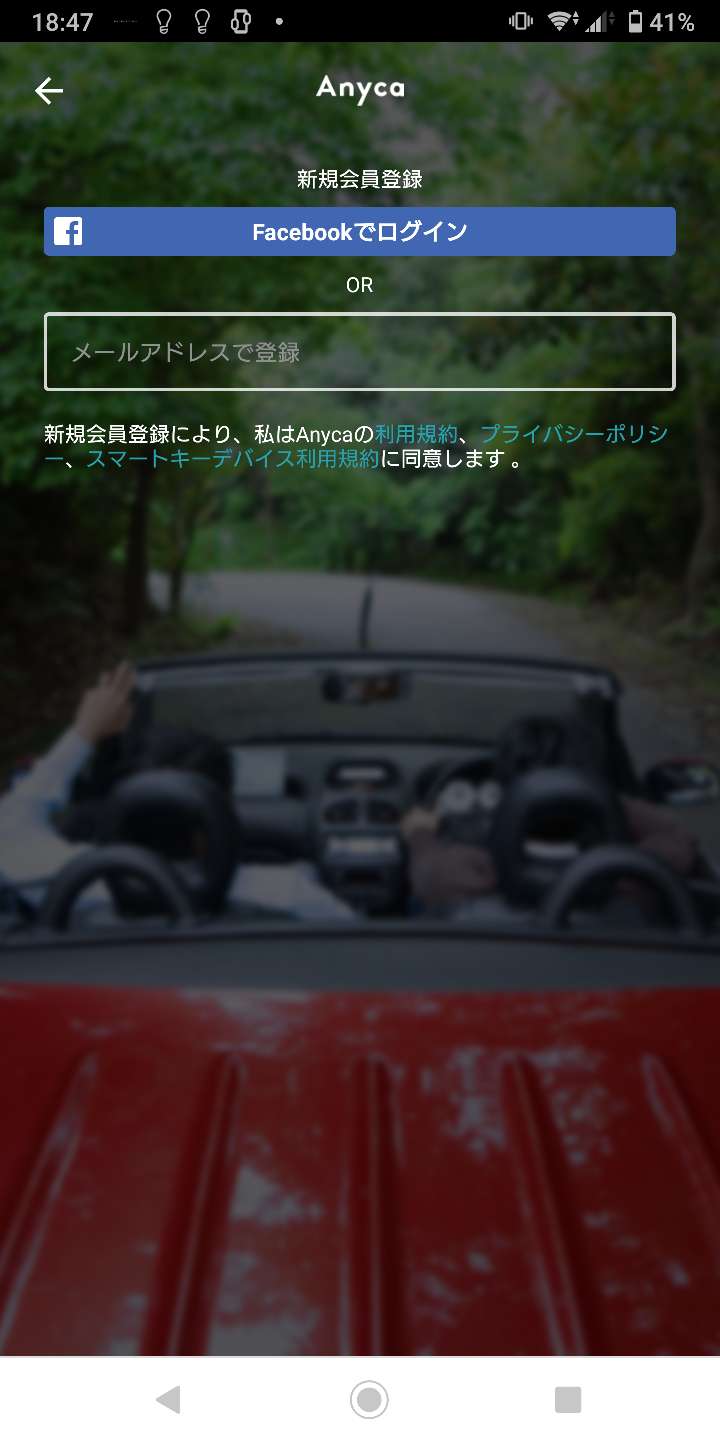
Step3.個人情報の登録
メールアドレス等を入力する画面が表示されるので、それぞれ入力し、「プロフィール登録へ」をタップします。
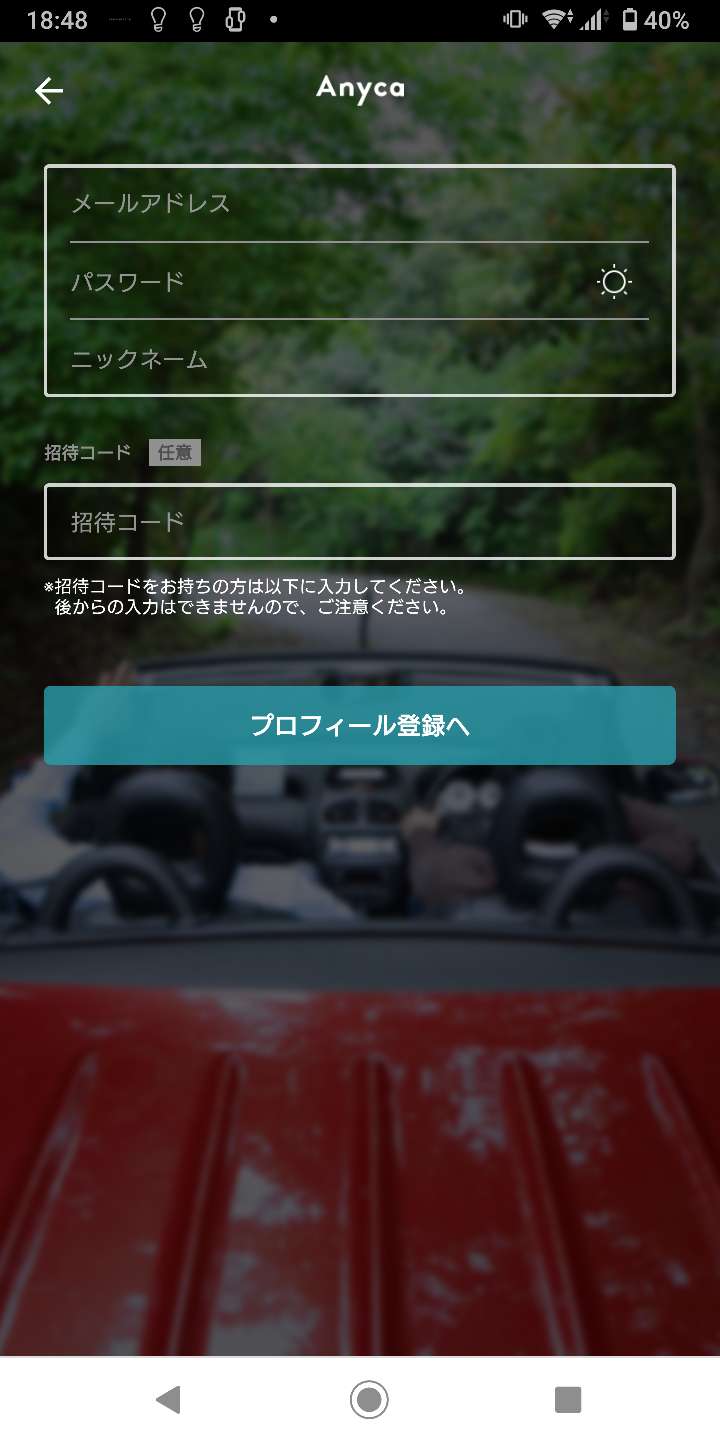
「プロフィール登録」のページが表示されます。
プロフィール写真を登録して、性別や職業を入力し、「登録してはじめる」をタップします。
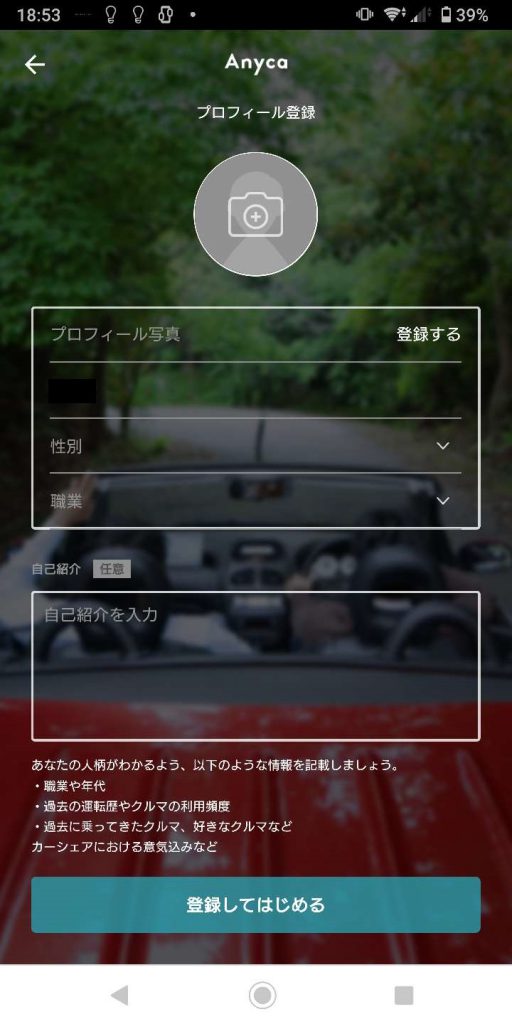
位置情報について聞かれるので選択してタップします。
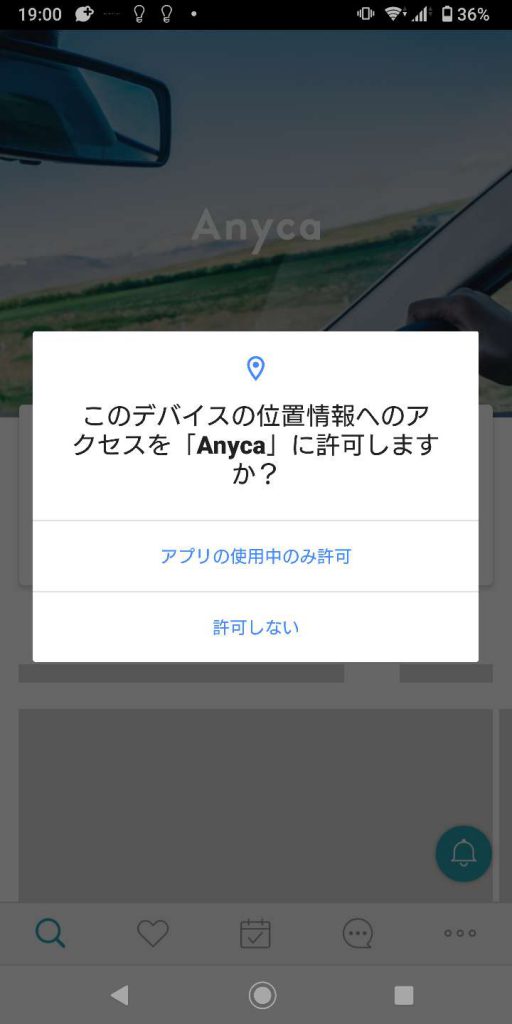
マイカーを持っているか選択してタップします。
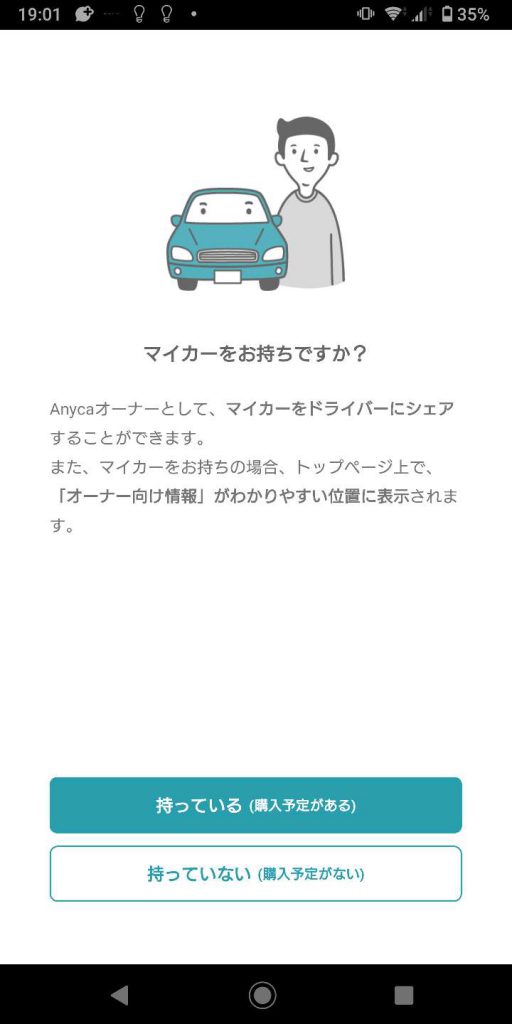
トップページが表示されます。
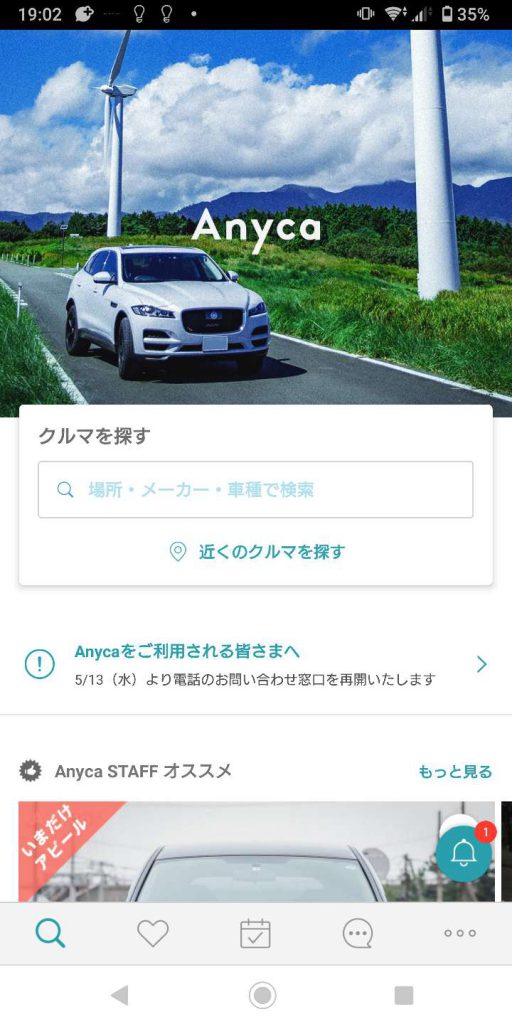
Step4.メールアドレス認証
登録したメールアドレスに「メールアドレス認証のお願い」が届いているのでURLをクリックしてください。
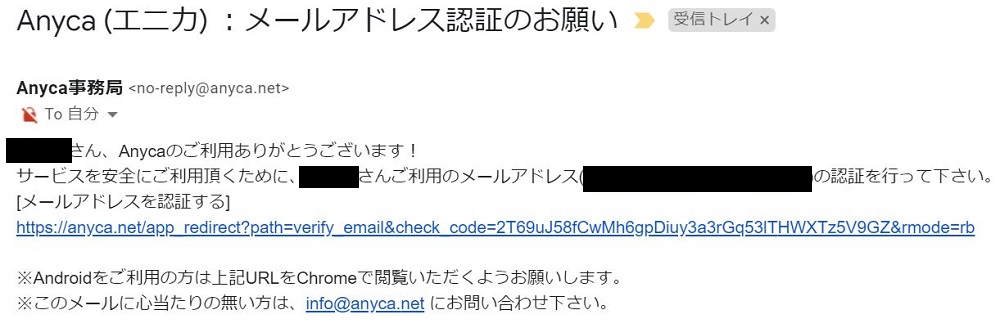
Step5.ドライバー登録についての案内
認証が終わったらアプリに戻り、ページ右下の「…」をタップします。
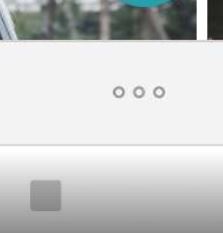
「ドライバー登録をする」をタップします。
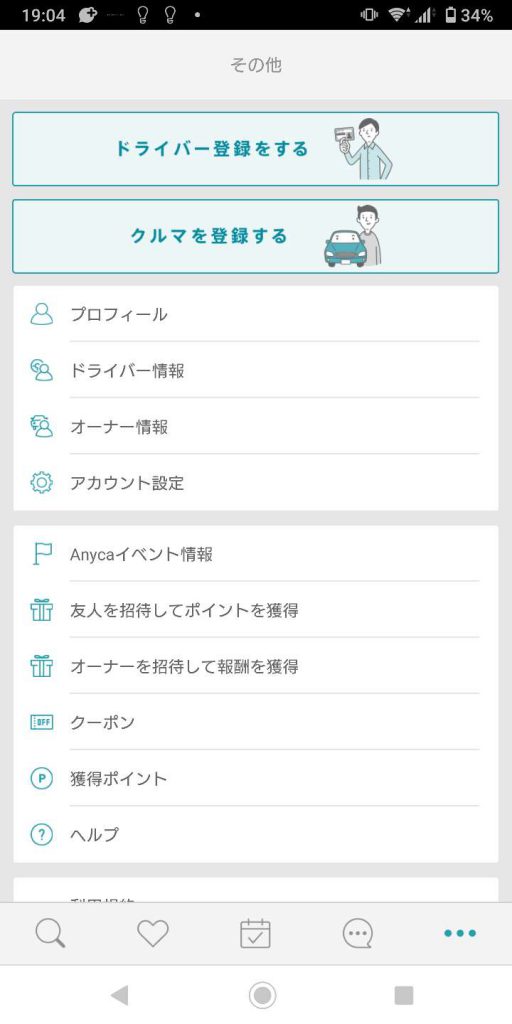
「次へ」をタップします。
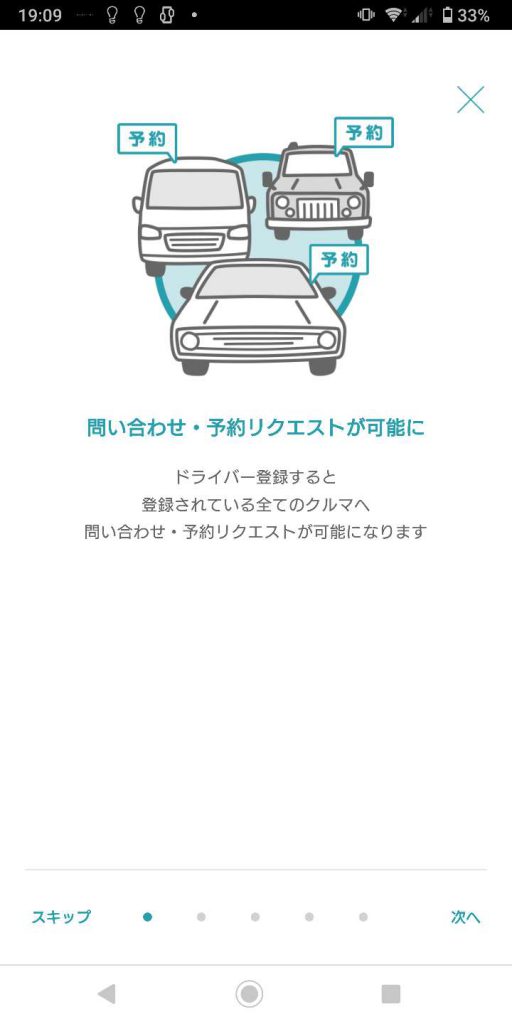
「次へ」をタップします。
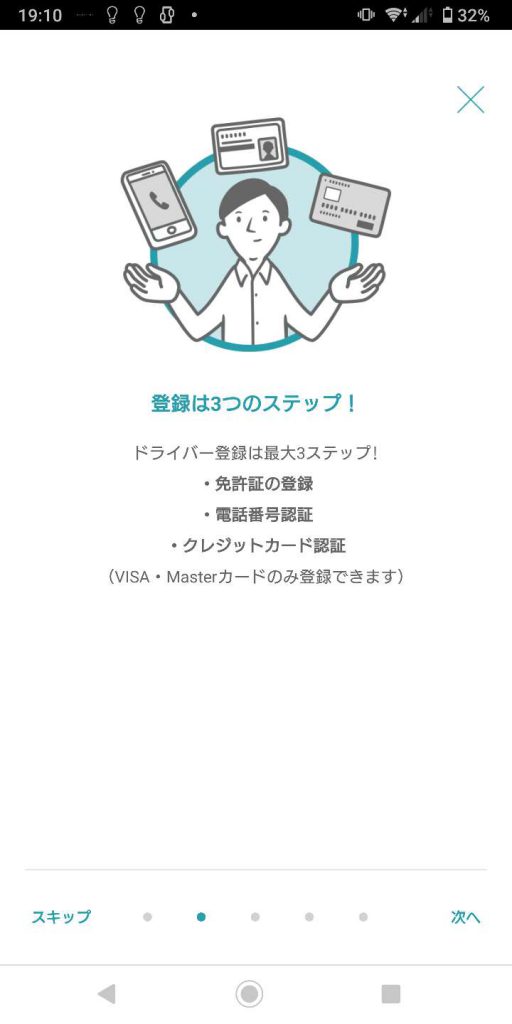
「次へ」をタップします。
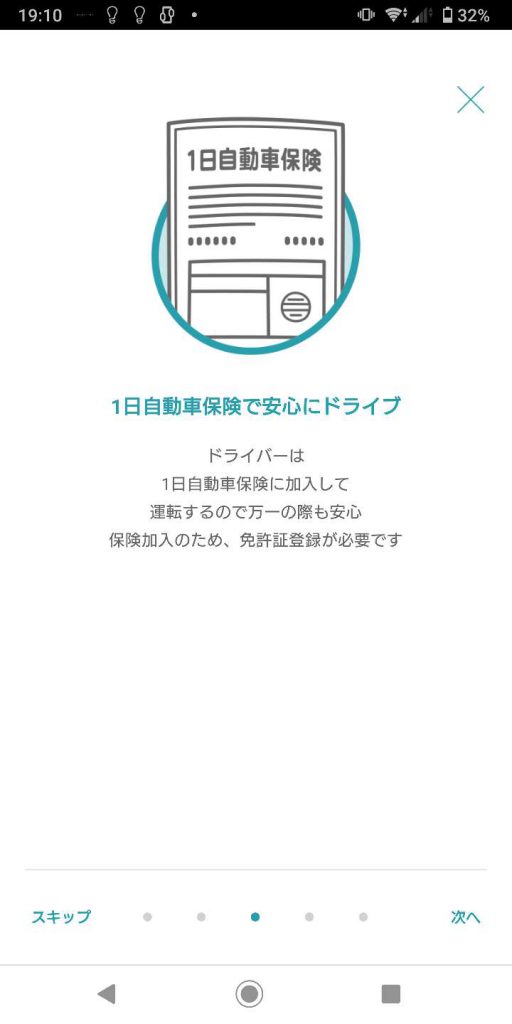
「次へ」をタップします。
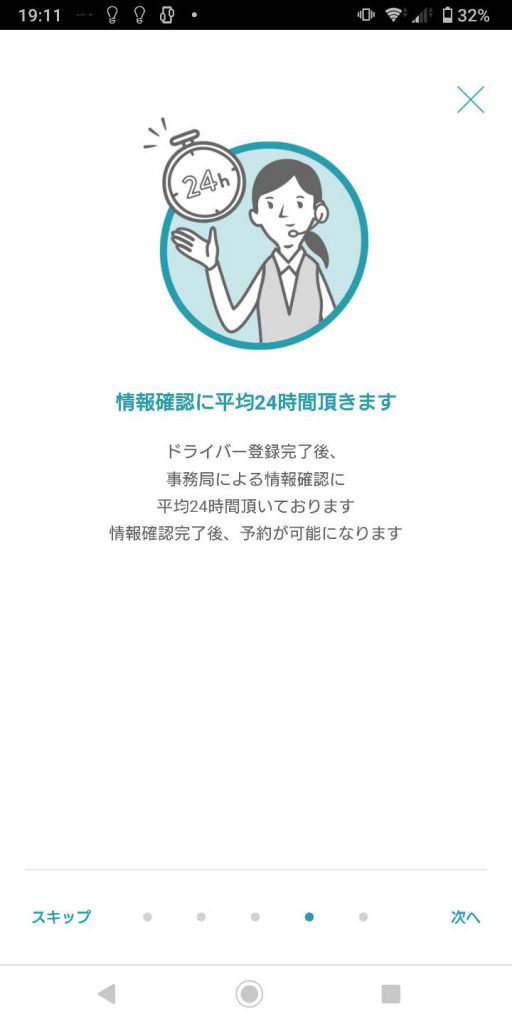
「始める」をタップします。
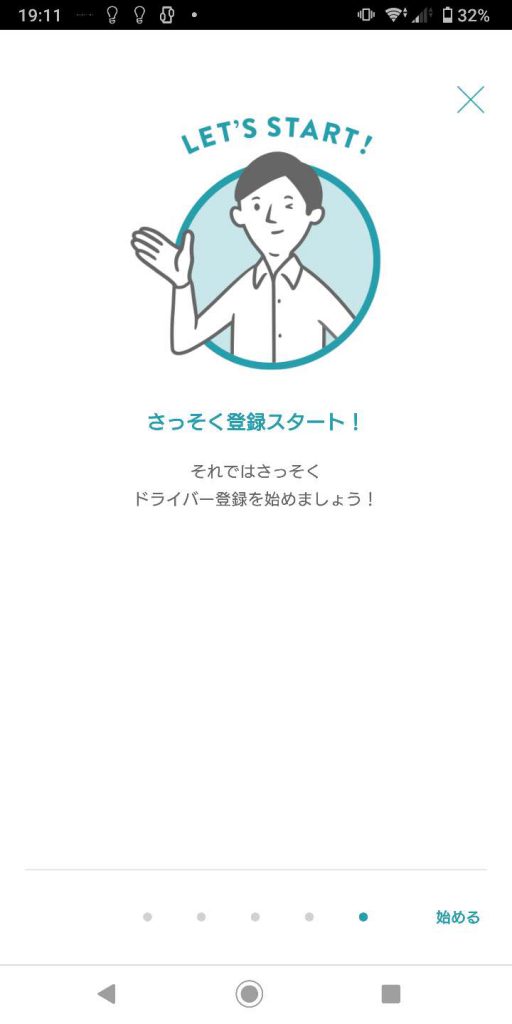
Step6.電話番号認証
「電話番号認証」というページが開きます。
電話番号を入力し「送信」をタップします。
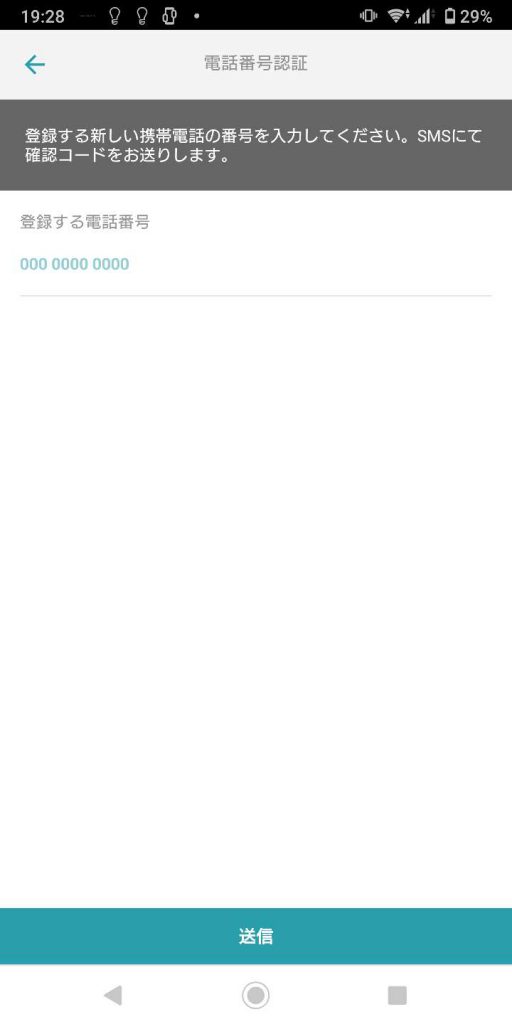
「お送りした4桁の確認コードを入力してください」というページが開きます。
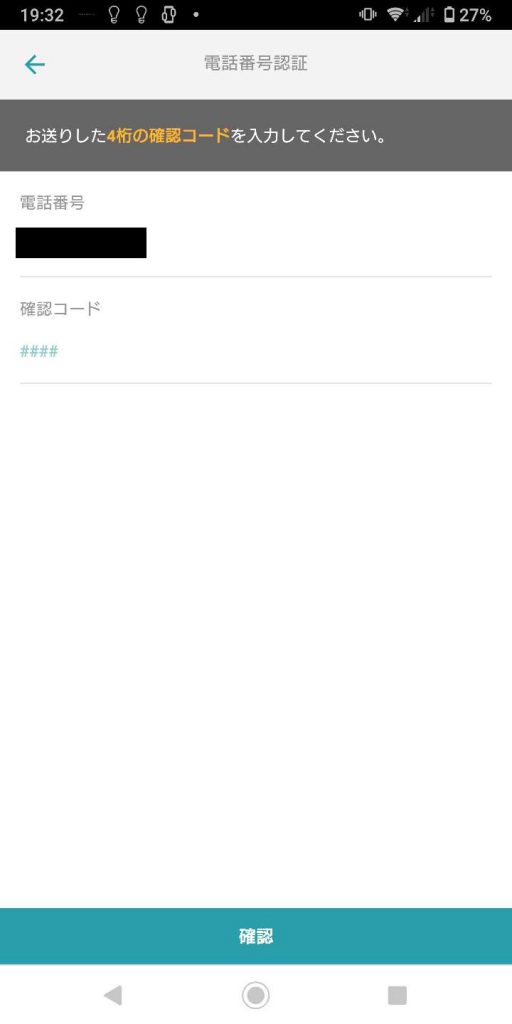
携帯には4桁の番号が送信されます。
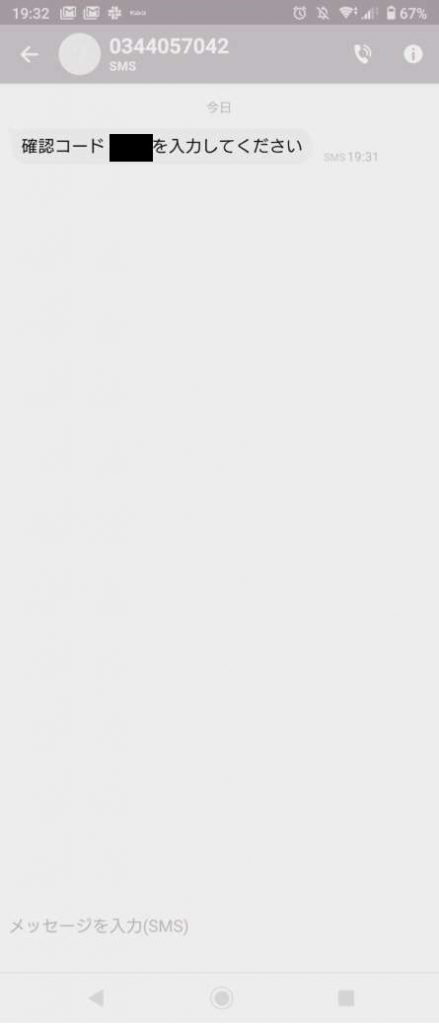
アプリの先ほどの画面に戻って、確認コード欄にその番号を入力し「確認」をタップします。
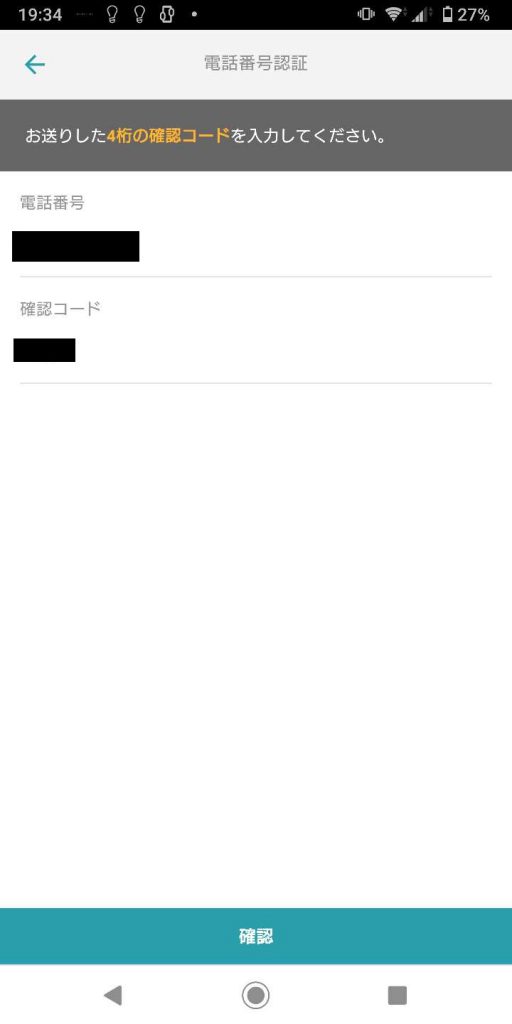
Step7.免許証情報の登録
「免許証情報」のページが開きます。
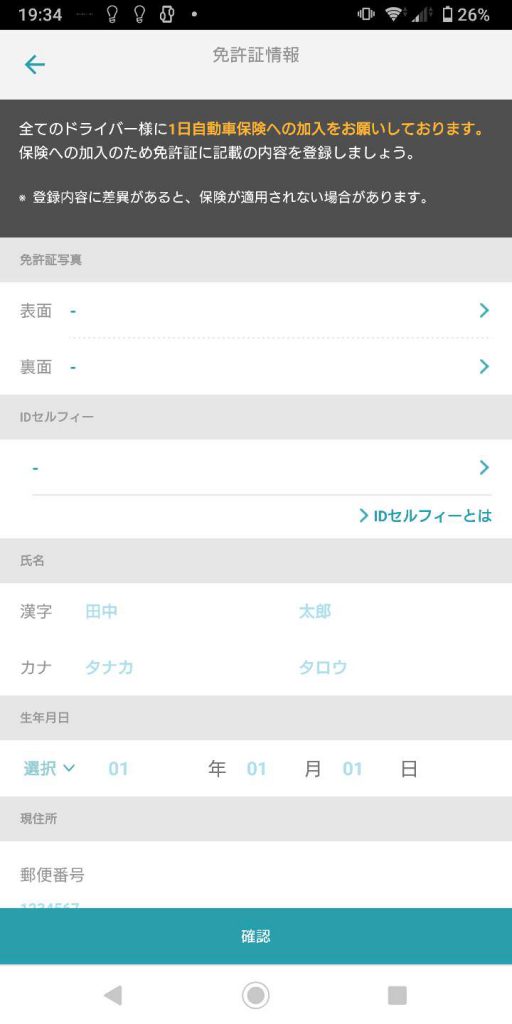
免許証、IDセルフィーを撮影し、必要事項を入力してください。
IDセルフィーは下図のように免許証とご自身の顔を一緒に写す必要があります。
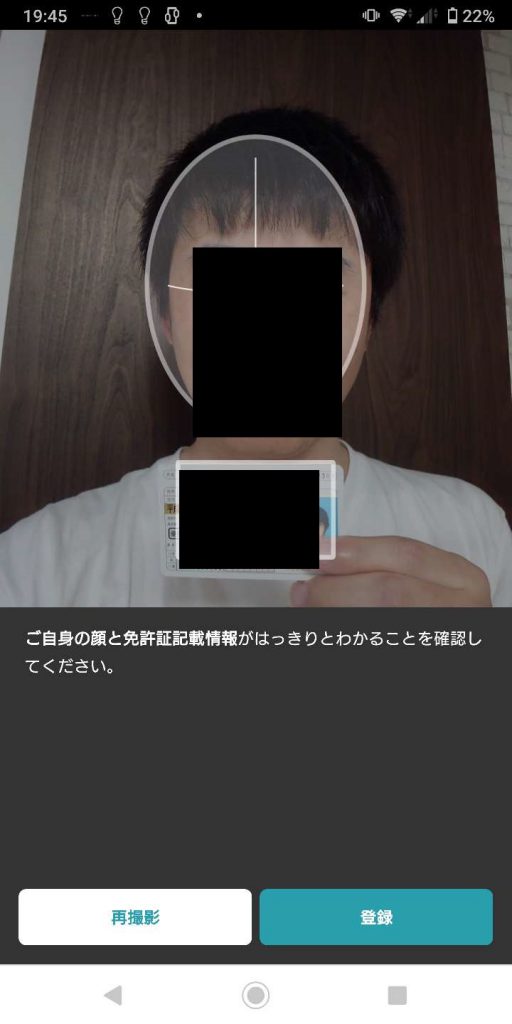
写真のアップ、必要事項の入力がすべて終わったら「確認」をタップします。
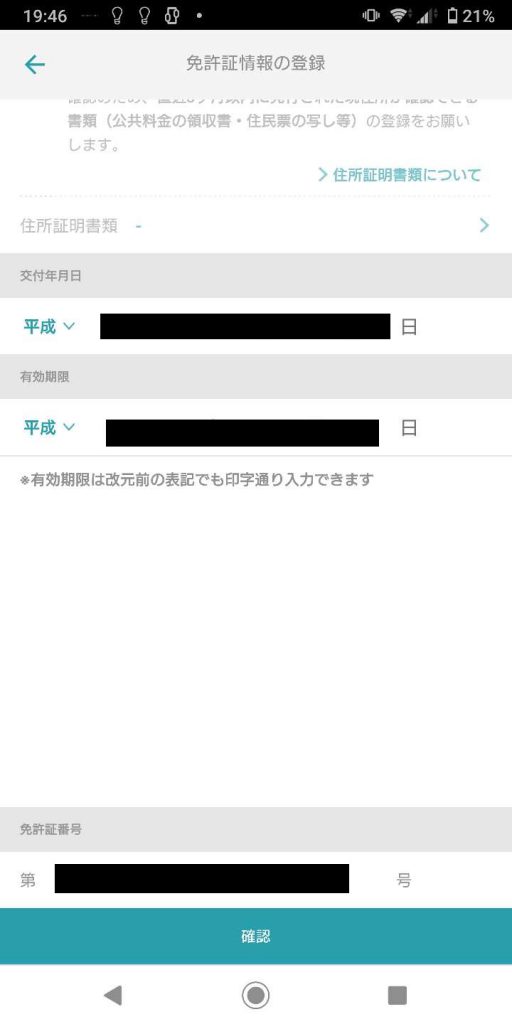
確認画面が表示されます。
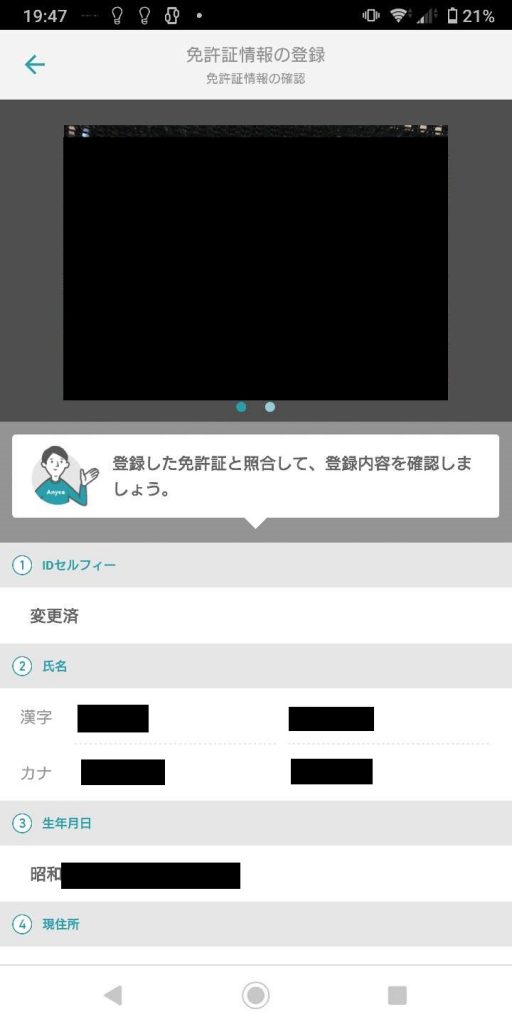
間違いがなければ「確認して保存」をタップします。
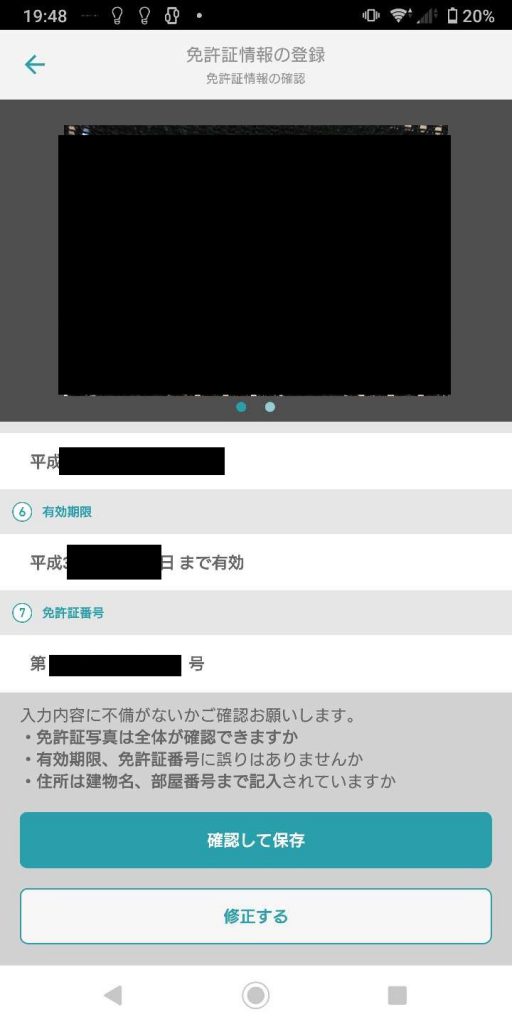
「不備はございませんか」とメッセージが表示されるので、不備がなければ「OK」をタップします。
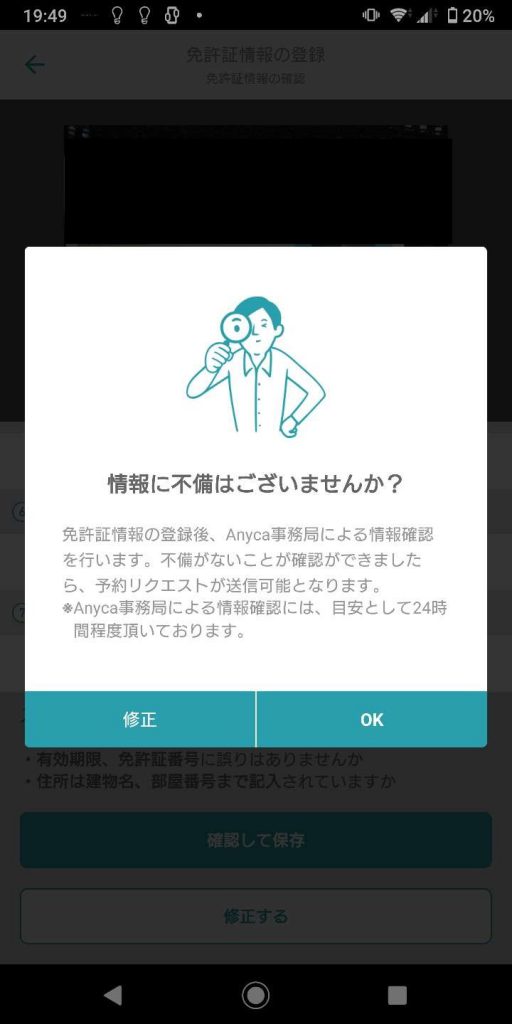
Step8.クレジットカードの登録
「クレジットカード情報」のページが開きます。
「クレジットカードを登録」をタップします。
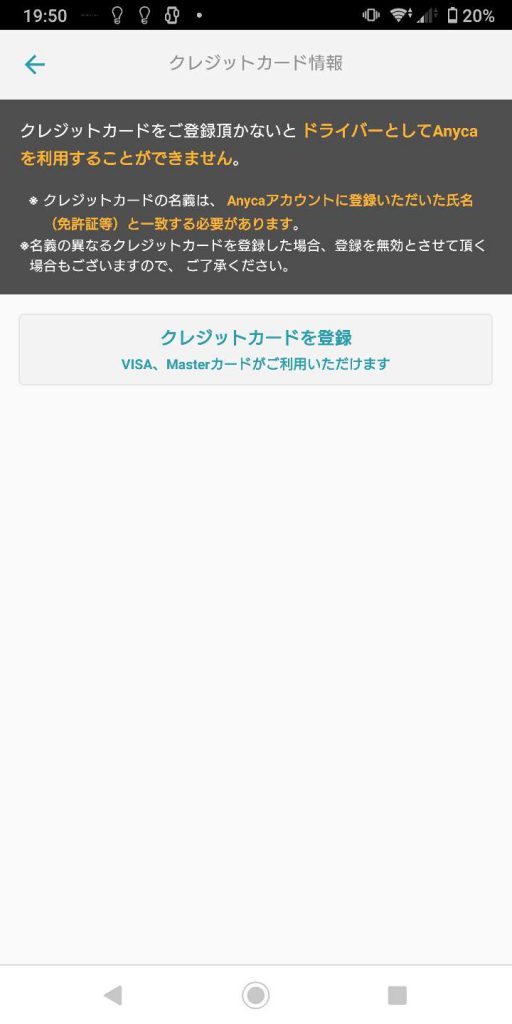
「支払方法」のページが開きます。
カード情報を入力して「本人名義のクレジットカードを登録します」にチェックを入れ、「登録する」をタップします。
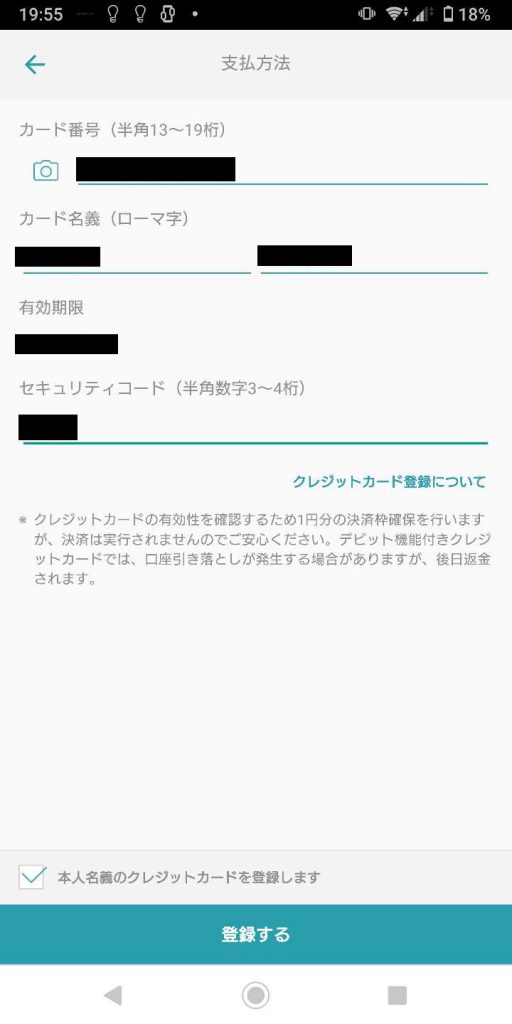
ウェルカムメッセージが表示されます。
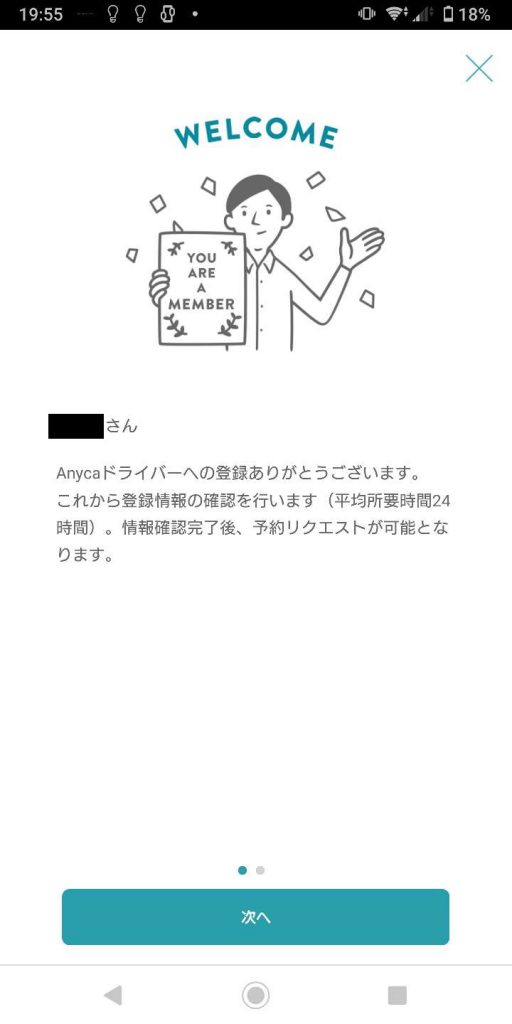
Step9.入会審査
ドライバー登録完了までは、ドライバー情報に「情報確認中です」と表示されます。
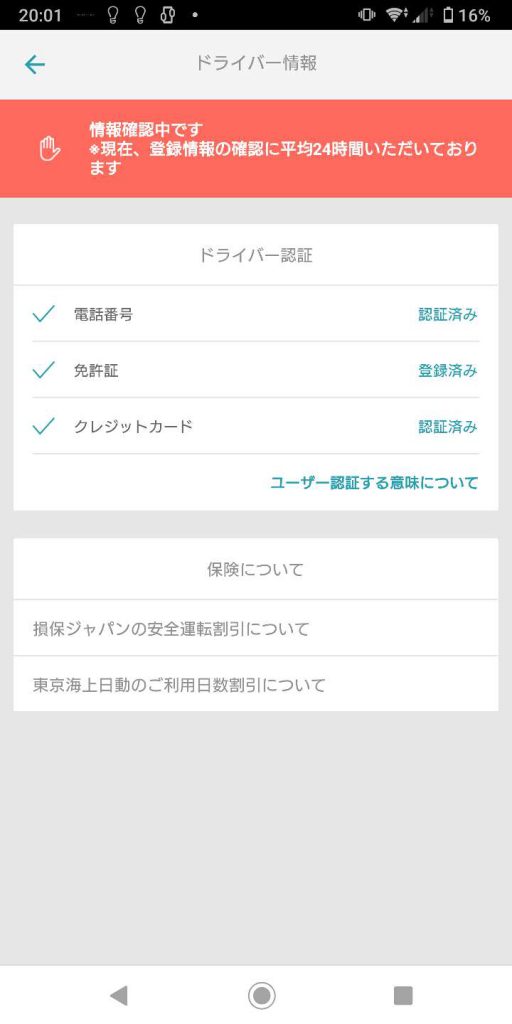
Step10.登録完了
アプリに「ドライバー情報確認完了のお知らせ」が届くと予約できるようになります。